Android Web Push通知の場合、バッジはアプリアイコンではなく、通知に表示される小さなアイコンを指し、カスタマイズできます。Web Push Badgesを参照してください。
Androidバッジ
Androidアプリアイコンのバッジ動作は、Android notification categoriesを通じて管理できます。カテゴリ(チャネル)がバッジを表示するかどうかを制御し、カテゴリごとにバッジ動作を設定できます。iOSバッジ
iOSでバッジ数が正しく増加するようにするには、次を設定する必要があります:OneSignalNotificationServiceExtension- App Groups
- アプリが開かれたときにアプリアイコンバッジをクリアします。
- 通知センターから通知を削除します。
- アプリの起動または再開時にバッジをリセット
- フォアグラウンドで通知を受信したときにバッジを増加
- メッセージが読まれたり削除されたりしたときに減少
- App Groupsまたはバックエンドを介してデバイス間またはアプリ拡張機能間でバッジ状態を同期
自動通知とバッジクリアを無効にする
アプリのinfo.plistに、キー:OneSignal_disable_badge_clearingをブール型で値YESとして追加します
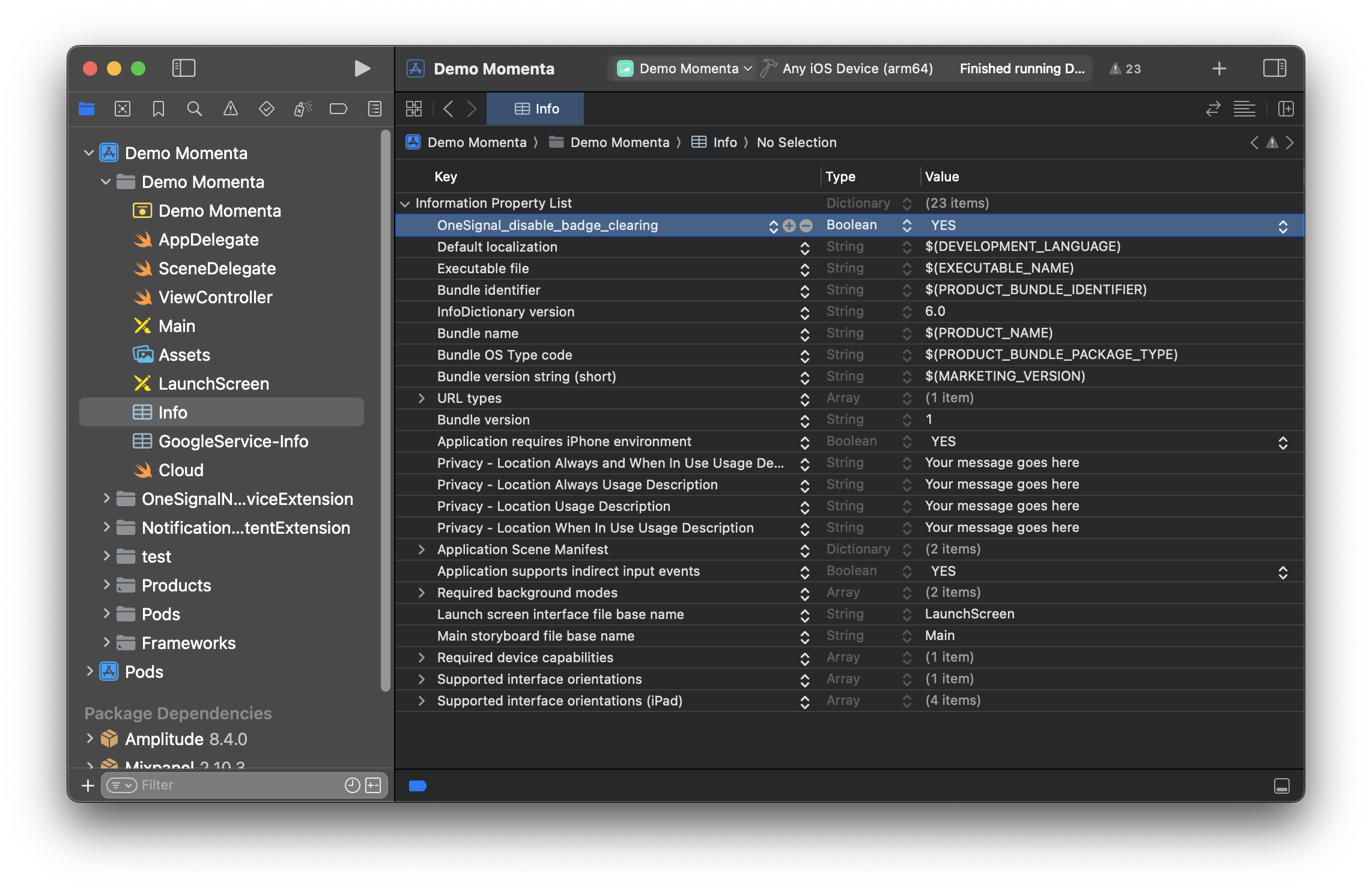
`OneSignal_disable_badge_clearing`をオフ(`YES`に設定)にしたinfo.plistの例。
iOSネイティブバッジ管理
OneSignalの自動バッジクリアを無効にした場合、Appleのネイティブ APIを使用してバッジ動作を制御できます。 バッジ数を設定 アプリアイコンのバッジを特定の値に設定するには:Swift
UserDefaults、アプリのデータモデル、またはバックエンドとの同期を使用)。
Swift
Swift
Swift
バッジ付きiOSプッシュを送信
OneSignalダッシュボードまたはAPIを使用してバッジ数を設定できます。- ダッシュボード
- API
- Messages > PushまたはTemplatesに移動
- Platform Settings > Send to Apple iOS > Badgesの下
- 次のいずれかを選択:
- 特定の数値に設定
- 相対的な量で増加
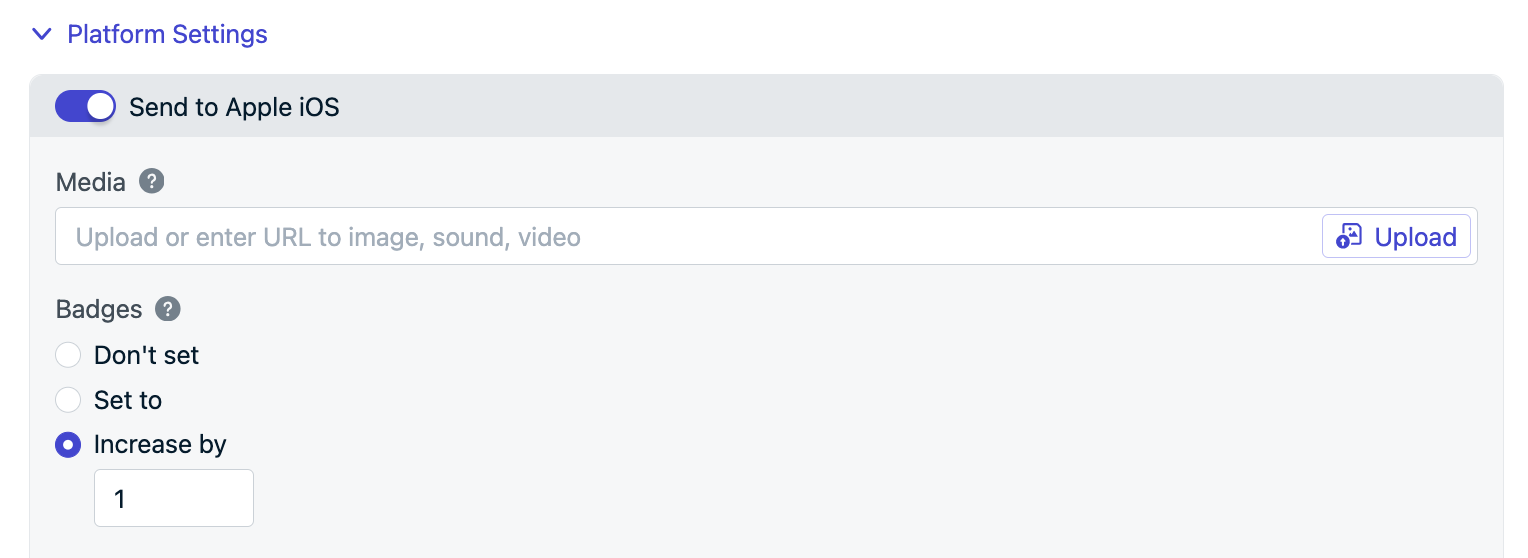
OneSignalダッシュボードメッセージフォームでバッジを設定。
バッジチュートリアル完了!
次のステップ: